Comment ajouter des films MP4 à iTunes et réparer iTunes n'ajoutera pas de films MP4
"Après la mise à jour vers iTunes 12, il semble impossible de ajouter MP4 à iTunes, Comment résoudre ce problème?" Bien qu'Apple ait arrêté iTunes sur le dernier MacBook Pro, certaines personnes utilisent toujours l'utilitaire pour gérer les fichiers multimédias et sauvegarder l'iPhone. Cet article explique comment ajouter des films MP4 à iTunes et ce que vous pouvez faire si iTunes n'importe pas de fichiers MP4.
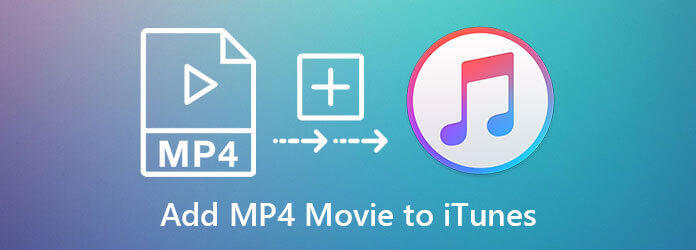
Désormais, iTunes fonctionne toujours sur PC et Mac. De plus, la procédure d'ajout de films MP4 à iTunes est la même sous Windows et Mac.
Ensuite, allez au Modifier menu sur PC ou iTunes menu sur Mac, puis choisissez Préférences.
Allez au Avancé dans la boîte de dialogue contextuelle et cochez la case à côté de Copiez les fichiers dans le dossier iTunes Media lors de l'ajout à la bibliothèque.

Conseil: Cette option copiera les films MP4 dans la bibliothèque iTunes et les fichiers originaux seront toujours dans le dossier.
SOuvrez votre iTunes, allez dans le Déposer menu et sélectionnez Ajouter un fichier à la bibliothèque.

Dans la boîte de dialogue d'ouverture de fichier, recherchez le film MP4, sélectionnez-le et cliquez sur Ouvrir bouton. Pour ajouter plusieurs films MP4, appuyez sur la touche Ctrl clé sous Windows ou Commande sur Mac, puis sélectionnez les fichiers.
Parfois, iTunes ne télécharge pas de films MP4. C'est principalement à cause du codec vidéo. iTunes est capable d'ouvrir MP4G-4 et QuickTime. Pour résoudre ce problème, vous devez convertir MP4 au format vidéo iTunes.
Blu-ray Master Vidéo Convertisseur Ultime est un convertisseur MP4 facile à utiliser pour Windows et Mac. Il est capable de convertir rapidement par lots des MP4 en vidéo iTunes. Plus important encore, cela ne gâchera pas la qualité vidéo lorsque vous convertirez des films MP4.
Principales caractéristiques du meilleur convertisseur MP4 vers iTunes
Ajouter des films MP4
Lancez le meilleur convertisseur MP4 après l'avoir installé sur votre ordinateur. Allez au Ajouter des fichiers menu et choisissez Ajouter des fichiers option pour importer les films MP4 pour les télécharger sur iTunes.

Sélectionnez le format de sortie
Clique le Convertir tout en en haut à droite pour activer la boîte de dialogue de profil. Sélectionner MOV dans l'onglet Vidéo et choisissez un préréglage approprié. Vous pouvez également ajuster les codecs et autres paramètres en appuyant sur le bouton Paramètres icône.

Convertir iTunes
Revenez à l'interface d'accueil et définissez un dossier spécifique dans la zone Enregistrer dans. Enfin, cliquez sur le Convertir tout bouton. Une fois la conversion MP4 terminée, ajoutez à nouveau les films MP4 à iTunes. L'erreur ne se reproduira plus.

Convertisseur vidéo en ligne gratuit Blu-ray Master est une solution alternative pour les personnes qui n'aiment pas installer de logiciels sur le disque dur. Il vous permet de convertir gratuitement en ligne des films MP4 aux formats pris en charge par iTunes. De plus, cela n’ajoutera pas de filigrane ou autre limite.
Visitez https://www.bluraycopys.com/free-online-video-converter/ dans un navigateur et cliquez sur le bouton Lancez le convertisseur gratuit bouton pour obtenir le lanceur.

Téléchargez le film MP4 qu'iTunes n'ajoutera pas en appuyant sur le bouton Ajouter un fichier sur le lanceur. Sélectionnez ensuite MOV au fond. Si vous souhaitez modifier le codec vidéo et d'autres options, cliquez sur le bouton Engrenage icône.

Frappez le Convertir bouton pour lancer la conversion de films MP4 pour iTunes. Enfin, téléchargez le résultat et ajoutez-le à iTunes.
En savoir plus
Pouvez-vous lire des films MP4 sur iTunes ?
iTunes ne peut ouvrir qu'une partie des fichiers MP4. Seuls les films MP4 compressés par MPEG-4 sont pris en charge par iTunes. Vous pouvez glisser et déposer vos fichiers MP4 dans iTunes pour vérifier s'ils sont pris en charge.
Pourquoi ne puis-je pas ajouter un film sur iTunes ?
Comme mentionné précédemment, iTunes ne prend en charge que des formats vidéo limités, tels que QuickTime et MPEG-4. Tout d'abord, assurez-vous que votre film n'est pas crypté, puis convertissez-le au format pris en charge par iTunes, si iTunes n'ouvre pas de film.
Où sont passés mes films sur iTunes ?
Lorsque vous ajoutez des films à iTunes, ceux-ci ou les copies seront placés dans le dossier de la bibliothèque. De plus, vous pouvez vous rendre au Bibliothèque dans iTunes et parcourez-les tous rapidement.
Vous devez maintenant comprendre les étapes appropriées pour ajouter des films MP4 à iTunes et ce que vous pouvez faire lorsqu'iTunes ne peut pas ajouter de films. Sur les dernières versions de Mac, iTunes a été remplacé par trois applications, Apple Music, Apple TV et Apple Podcasts. Blu-ray Master Video Converter Ultimate est le meilleur moyen de réparer iTunes qui ne télécharge pas de vidéos MP4.
Plus de lecture
Comment convertir des fichiers vidéo TS en MP4 sur votre bureau ou en ligne
Ne perdez pas votre temps à chercher comment lire les fichiers TS en ligne. Nous partageons ici quatre façons efficaces de convertir des fichiers TS en vidéos MP4 sur ordinateur et en ligne.
Comment convertir des fichiers MPG au format MP4 ou inversement
Pour convertir des fichiers vidéo MPG au format MP4, vous avez d'abord besoin d'un convertisseur vidéo. Nous partageons ici cinq approches pour vous aider à effectuer facilement la conversion vidéo.
Convertisseur ISO en MP4 : meilleures façons de convertir ISO en MP4
Si vous souhaitez savoir comment convertir un fichier ISO en MP4 et l'enregistrer sur votre ordinateur, vous pouvez lire cet article pour apprendre 2 méthodes pour le réaliser sous Windows et Mac.
Comment convertir un fichier WLMP en MP4
Avez-vous échoué à ouvrir un fichier WLMP sur votre ordinateur ? Le fait est qu’aucun lecteur multimédia ne peut le lire. Vous devez convertir le WLMP en MP4. Cet article vous présentera 3 façons de convertir WLMP en MP4.